アドバンスライセンスエントリオプションの使用
デフォルトライセンスポートの編集や 3 台構成ライセンスサーバーの設定を行うには、「ライセンス ID」(License Identification) スクリーンの「アドバンスライセンスエントリ」(Advanced License Entry) エリアで次の操作を行います。
1. 「アドバンスライセンスエントリ」(Advanced License Entry) の横の  をクリックしてこのエリアを拡張します。
をクリックしてこのエリアを拡張します。
 をクリックしてこのエリアを拡張します。
をクリックしてこのエリアを拡張します。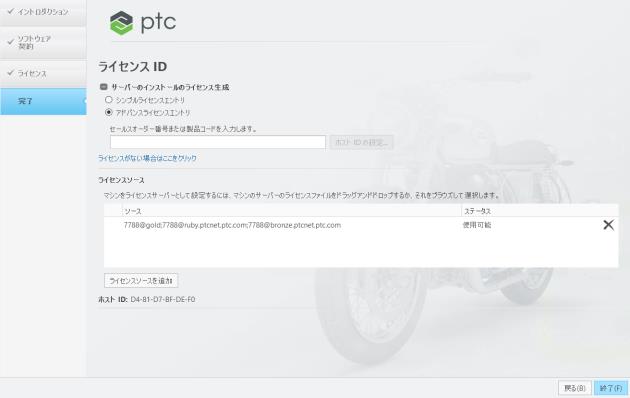
2. 対応するテキストボックスにセールスオーダー番号または製品コードを入力します。
3. 「ホスト ID の設定」(Host ID Setup) をクリックして「ホスト ID セットアップ」(Host ID Setup) ダイアログボックスを開きます。
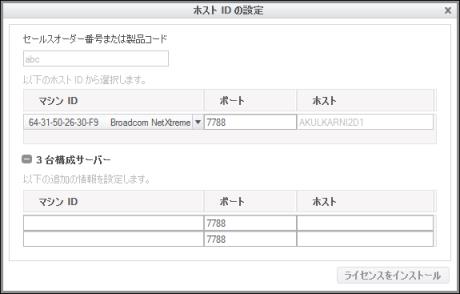
前の手順で入力したセールスオーダー番号または製品コードがダイアログボックスに表示されます。ローカルコンピュータの「マシン ID」(Machine ID)、「ポート」(Port)、「ホスト」(Host) の各列が表示されています。
a. シングルライセンスのデフォルトポートを変更するには、「ポート」(Port) テキストボックス内の番号を編集し、「ライセンスをインストール」(Install Licensing) をクリックします。このセクションの最後の手順に進みます。
b. 3 台構成のサーバーインストールの場合は、次の手順を実行します。
a. 「3 台構成サーバー」(Triad Server) の横にある  をクリックしてエリアを拡張します。
をクリックしてエリアを拡張します。
 をクリックしてエリアを拡張します。
をクリックしてエリアを拡張します。b. ほかの 2 台のサーバーのホスト ID、ポート番号、ホスト名を入力します。
c. 「ライセンスをインストール」(Install Licensing) をクリックします。ユーザーアクセスが有効でない場合、PTC.com に接続する認証ダイアログボックスが開くことがあります。その場合は、資格証明を入力して「ログイン」(Log In) をクリックします。
ライセンスサーバーがインストールされ、「ライセンス ID」(License Identification) スクリーンの「ライセンスのサマリー」(License Summary) エリアに表示されます。
4. ライセンスのセットアップを完了するには、「ようこそ」(Welcome) スクリーンで選択したオプションに応じて、次のいずれかのボタンをクリックします。
◦ 「ライセンスを設定」(Setup license) を選択した場合は「終了」(Finish) をクリックしてアシスタントを閉じます。
◦ 「新規ソフトウェアをインストール」(Install new software) を選択した場合は「次」(Next) をクリックしてインストールを進めます。